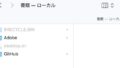Macユーザーにとって非常に便利なツール「Clipy」についてご紹介します。
Clipyとは?
Clipyは、Macで使える無料のクリップボード履歴管理ツールです。
コピーした内容を保存し、簡単に呼び出すことができる優れものです。
主な機能
- コピー履歴の保存と管理
- スニペット(定型文)の登録と使用
- ショートカットキーによる素早いアクセス
インストール方法1.ターミナルで実行
Homebrewを使用する場合:
brew install --cask clipy※別途brewのインストールが必要です。
公式サイトからダウンロード
または、公式サイトからダウンロードしてインストールできます。
Clipy
Clipboard extension app for macOS
基本的な使い方:コピー履歴の表示
コピー履歴の表示:
デフォルトのショートカットキー: Command + Shift + V
または、メニューバーのClipyアイコンをクリック
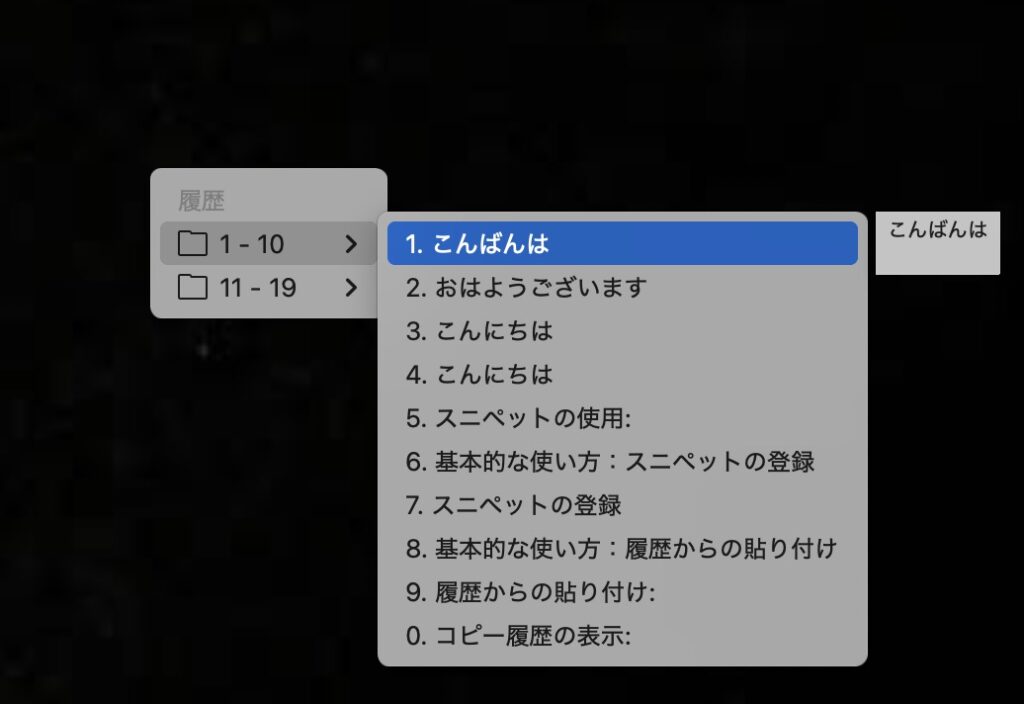
基本的な使い方:履歴からの貼り付け
履歴からの貼り付け:
履歴リストから項目を選択
Enterキーを押すか、クリックして貼り付け
基本的な使い方:スニペットの登録
スニペットの登録:
環境設定 > スニペット編集を開く
新規フォルダまたはスニペットを作成
タイトルと内容を入力して保存
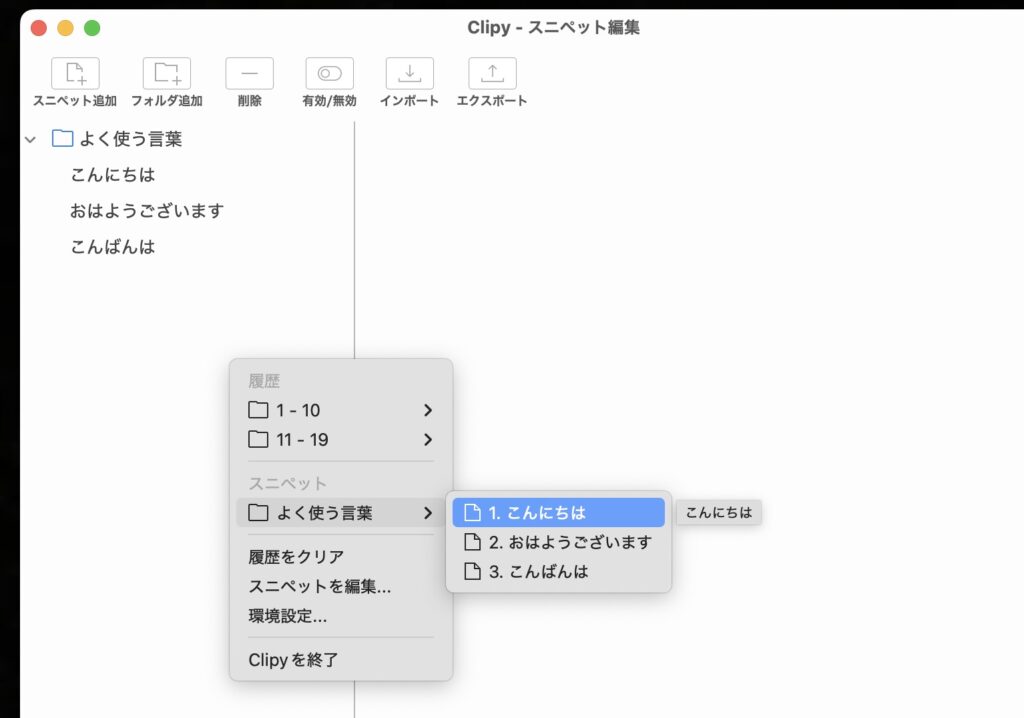
基本的な使い方:スニペットの使用
スニペットの使用:
Command + Shift + Bでスニペットリストを表示
目的のスニペットを選択して貼り付け

カスタマイズ設定
Clipyは柔軟なカスタマイズが可能です。
環境設定から以下の設定ができます。
- ホットキーの変更
- 履歴の保存数の調整
- 自動貼り付けの有効/無効
- フォーマットを保持するかどうかの選択
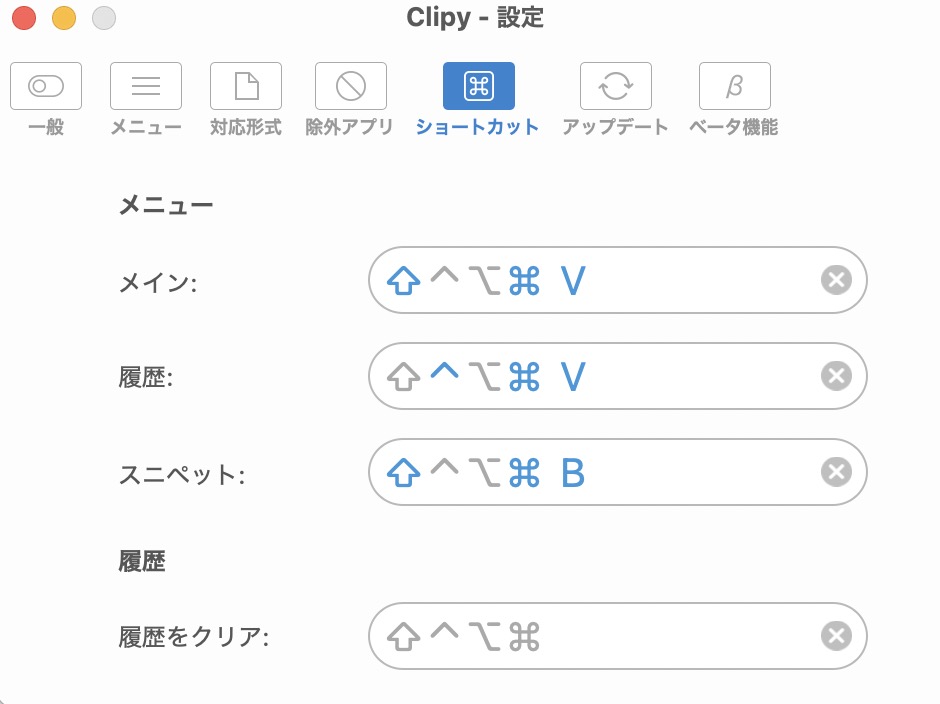
便利な使い方
- フォルダごとにスニペットを整理
- よく使う定型文やコードスニペットを登録
- スニペットのインポート・エクスポート
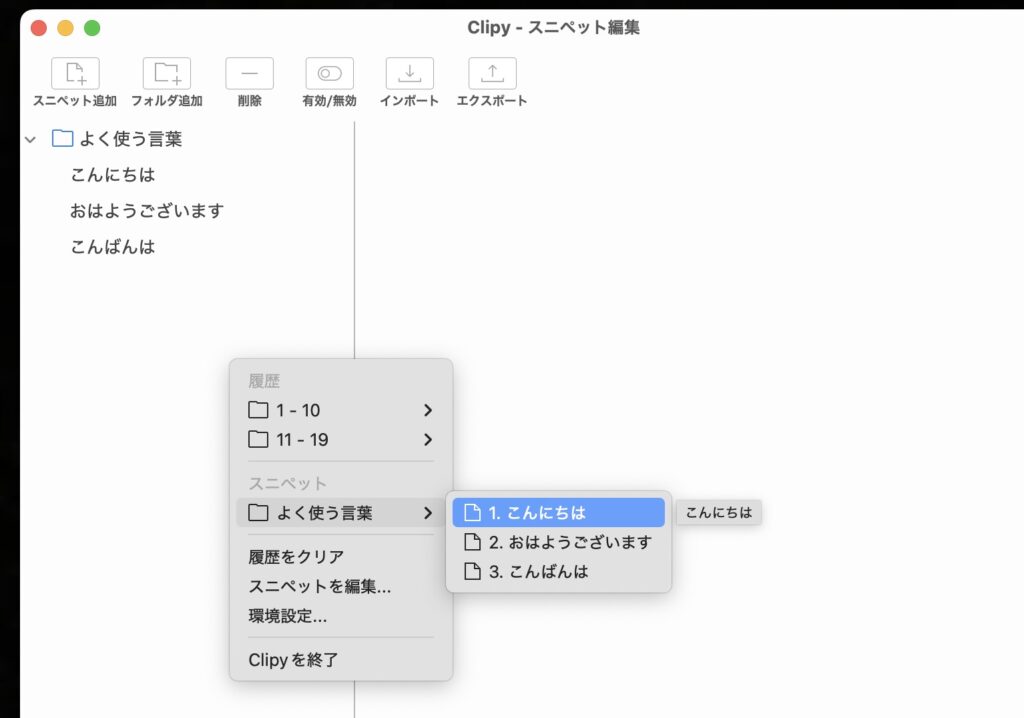
など。
まとめ
Clipyを活用することで、コピー&ペースト作業の効率が大幅に向上し、作業時間を短縮できます。特にプログラミングや文書作成など、テキスト入力が多い作業で威力を発揮します。
Clipyを使って、作業効率をアップさせてみましょう。